Vírus Can't Close Google Chrome (Mac)
Vírus MacTambém conhecido como: erro de sistema "Can't Close Google Chrome"
Faça uma verificação gratuita e verifique se o seu computador está infectado.
REMOVER AGORAPara usar a versão completa do produto, precisa de comprar uma licença para Combo Cleaner. 7 dias limitados para teste grátis disponível. O Combo Cleaner pertence e é operado por RCS LT, a empresa-mãe de PCRisk.
Como remover Can't close Google Chrome do Mac?
O que é Can't close Google Chrome from Mac?
Se a janela do Google Chrome (navegador) continuar a reabrir depois de fechá-la, é muito provável que tal comportamento seja causado por uma aplicação do tipo adware que está presente no seu computador. Uma das aplicações do tipo adware conhecidas por causar esse problema é o MacSecurityPlus. Como a maioria das aplicações potencialmente indesejadas (APIs) desse tipo, oferece uma variedade de anúncios intrusivos e reúne informações sobre os hábitos de navegação dos seus utilizadores. Vale ressaltar que a maioria das pessoas faz o descarregamento e instala aplicações do tipo adware de forma não intencional.
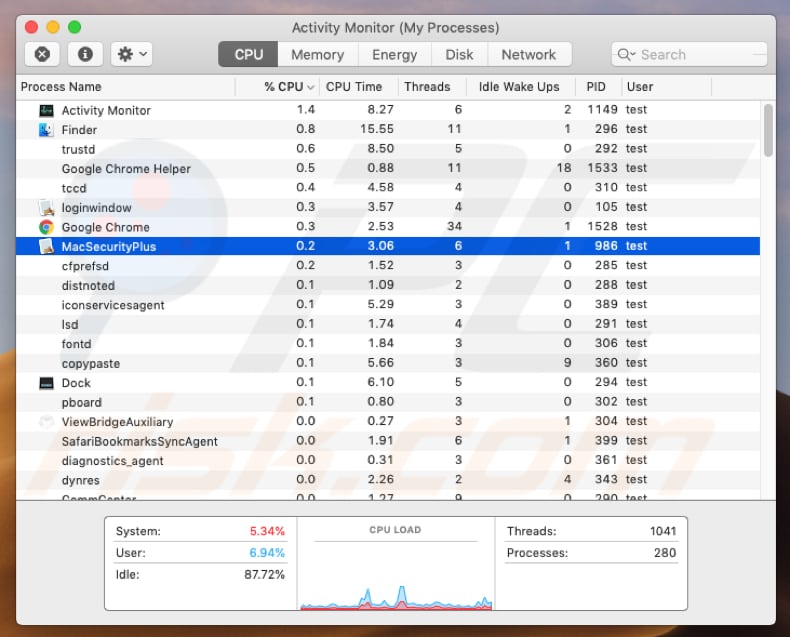
O MacSecurityPlus não só evita que os utilizadores de Mac fechem o Google Chrome, mas, como quase todos os adwares, também os alimenta com vários anúncios pop-up, cupões, banners, pesquisas e outras coisas indesejadas. Como regra geral, não apenas ocultam o conteúdo subjacente de sites visitados, mas, se clicados, também abrem sites questionáveis. Em alguns casos, clicar neles pode causar descarregamentos e instalações de software indesejado que podem ser mal-intencionados. Além disso, as APIs geralmente operam como ferramentas de rastreio de informações. Para ser mais preciso, reúnem vários dados, como endereços IP, geolocalizações, URLs de sites visitados, consultas de pesquisa inseridas e outros dados relacionados aos hábitos de navegação do utilizador. Além disso, as pessoas que desenvolvem aplicações desse tipo geralmente partilham todos os dados reunidos com terceiros (potencialmente, criminosos cibernéticos) que fazem uso incorreto dos mesmos para gerar rendimento. Para evitar problemas com privacidade, segurança na navegação ou roubo de identidade, recomendamos desinstalar o MacSecurityPlus e qualquer outra aplicação indesejada instalada desse tipo.
| Nome | erro de sistema "Can't Close Google Chrome" |
| Tipo de Ameaça | Mac malware, Mac virus |
| Sintomas | O seu Mac ficou mais lento do que o normal, vê anúncios pop-up indesejados, é redirecionado para sites obscuros. |
| Métodos de distribuição | Anúncios pop-up enganosos, instaladores de software gratuito (agregação), descarregamento de instaladores torrent. |
| Damage | Rastreio de navegação na Internet (possíveis problemas de privacidade), exibição de anúncios indesejados, redirecionamentos para sites obscuros, perda de informação privada. |
| Removal |
Para eliminar possíveis infecções por malware, verifique o seu computador com software antivírus legítimo. Os nossos investigadores de segurança recomendam a utilização do Combo Cleaner. Descarregar Combo CleanerO verificador gratuito verifica se o seu computador está infectado. Para usar a versão completa do produto, precisa de comprar uma licença para Combo Cleaner. 7 dias limitados para teste grátis disponível. O Combo Cleaner pertence e é operado por RCS LT, a empresa-mãe de PCRisk. |
Se as aplicações do tipo adware forem descarregues e instaladas intencionalmente, geralmente é porque os desenvolvedores os promovem como aplicações úteis. Infelizmente, uma vez instalados, essas aplicações começam a causar vários problemas. Por outras palavras, na maioria dos casos, não fornecem nenhum valor prometido e são projetados apenas para gerar rendimento para os seus desenvolvedores (e outras partes). Este não é o único caso em que era impossível fechar um navegador por causa de alguma App do tipo adware instalado, leia-a neste artigo.
Como é que How did Can't close Google Chrome foi instalado no meu computador?
Algumas dessas apps potencialmente indesejadas podem ser descarregues dos seus sites. No entanto, na maioria dos casos, as pessoas causam os seus descarregamentos e instalações de forma não intencional. Acontece quando alguns anúncios intrusivos clicados executam scripts projetados para causar descarregamentos/instalações indesejados, ou quando os desenvolvedores usam um método de marketing fraudulento denominado "agregação", em outras palavras, quando incluem aplicações indesejadas nas configurações de outros softwares. Os desenvolvedores geralmente ocultam APIs nas configurações "Personalizadas", "Avançadas", "Manual" e outras opções/configurações similares de descarregamento, configurações de instalação. Há muitos casos em que as pessoas causam instalações (e descarregamentos) de várias aplicações indesejadas, simplesmente ignorando as etapas da configuração e deixando inalteradas todas as configurações disponíveis.
Como evitar a instalação de aplicações potencialmente indesejadas?
Lidar com todos os processos de descarregamento e/ou instalação de software, verificar todas as configurações e opções disponíveis (como "Personalizadas", "Avançadas") e optar por incluir aplicações (incluídas) adicionais. Não é recomendado descarregar qualquer software usando descarregadores de software de terceiros, clientes de torrents, eMule (ou outras redes P2P), de sites questionáveis e assim por diante. Aconselhamos a não clicar em vários anúncios, especialmente se são exibidos em páginas duvidosas como jogos, pornografia, namoro adulto e assim por diante. Se clicados, redirecionam os utilizadores para sites não confiáveis ou causam descarregamentos indesejados, instalações. No entanto, se esses redirecionamentos acontecerem mesmo sem clicar em nenhum anúncio ou se aparecerem anúncios indesejados em todas as páginas, é bem provável que as APIs instaladas o estejam a causar. Verifique quais são as extensões instaladas e os complementos no seu navegador e remova todas as entradas suspeitas (se encontradas). Recomenda-se também verificar a lista de programas instalados no sistema operacional. Se o seu computador já está infectado com Can't close Google Chrome, recomendamos executar uma verificação com Combo Cleaner Antivirus para Windows e elimine este ransomware.
A versão animada mostrando como o MacSecurityPlus reabre o Google Chrome depois de fechá-lo:
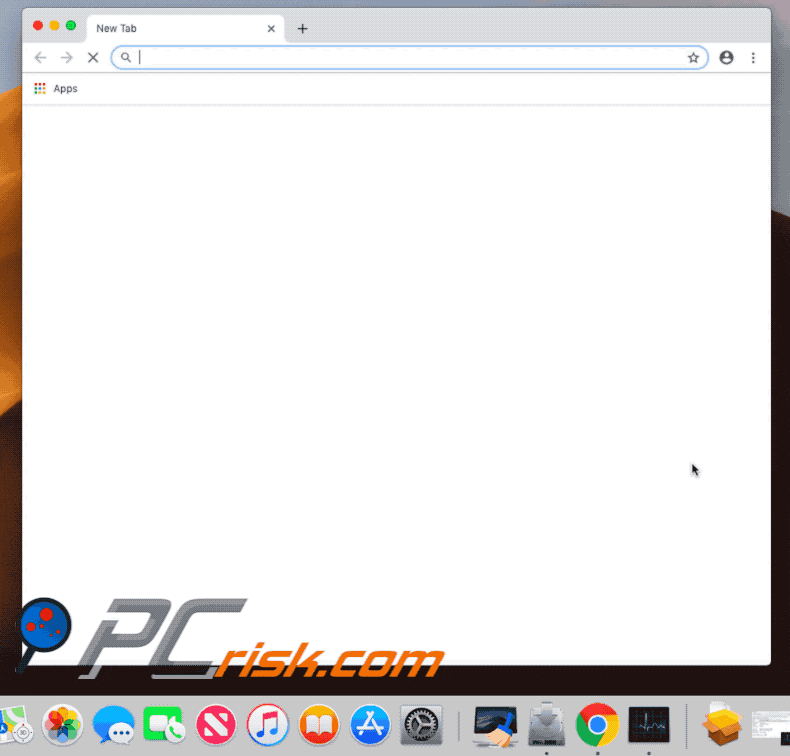
NOTA IMPORTANTE!
Para remover completamente o MacSecurityPlus do Mac, aplique estas duas etapas (se tiver a app Combo Cleaner instalada, poderá saltar o primeiro passo):
PASSO 1: Selecione a opção "Go" na barra de menu e clique em "Ir para a pasta ...". Copie e cole este caminho "/Users/Test/Library/ApplicationSupport/.dir/MacSecurityPlus.app/Contents/MacOS/MacSecurityPlus" e clique em "Ir". Localize o ficheiro executável "MacSecurityPlus" e exclua-o. Em seguida, abra o Activity Monitor, localize e encerreo processo "MacSecurityPlus".
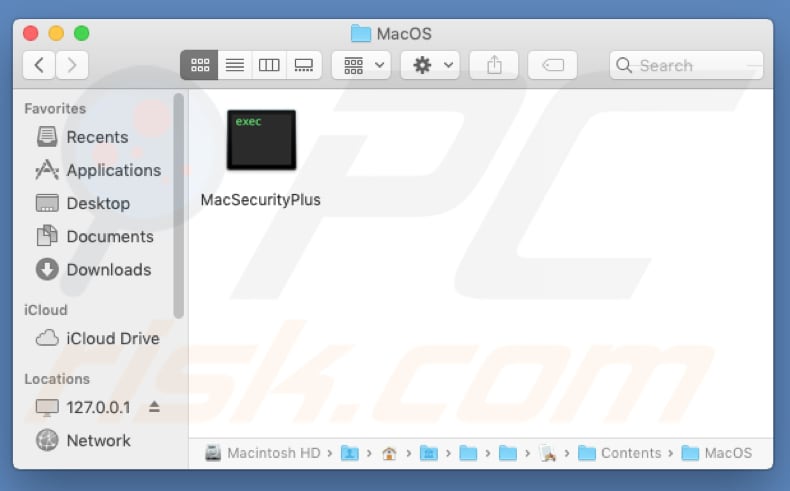
PASSO 2: Agora vá para a pasta "/Users/test/Library/Application Support/.dir/" com a mesma função "Go to Folder" e exclua "MacSecurityApp.app" e os dois ficheiros "AppleScript_ChromeLog...".
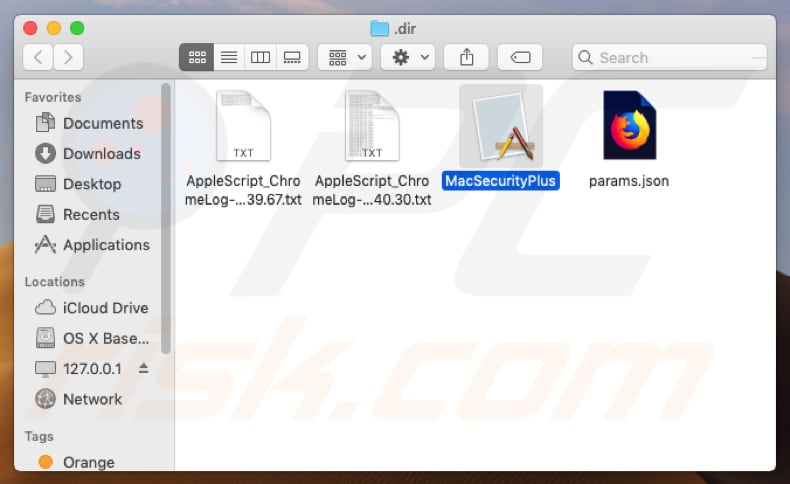
Remoção automática instantânea do malware:
A remoção manual de ameaças pode ser um processo moroso e complicado que requer conhecimentos informáticos avançados. O Combo Cleaner é uma ferramenta profissional de remoção automática do malware que é recomendada para se livrar do malware. Descarregue-a clicando no botão abaixo:
DESCARREGAR Combo CleanerAo descarregar qualquer software listado no nosso website, concorda com a nossa Política de Privacidade e Termos de Uso. Para usar a versão completa do produto, precisa de comprar uma licença para Combo Cleaner. 7 dias limitados para teste grátis disponível. O Combo Cleaner pertence e é operado por RCS LT, a empresa-mãe de PCRisk.
Menu rápido:
- O que é Can't close Google Chrome?
- PASSO 1. Remova os ficheiros e pastas relacionados a Can't close Google Chrome do OSX.
- PASSO 2. Remova os anúncios Can't close Google Chrome do Safari.
- PASSO 3. Remova o adware Can't close Google Chrome do Google Chrome.
- PASSO 4. Remova os anúncios Can't close Google Chrome do Mozilla Firefox.
O vídeo demonstra como remover o problema "Can't close Google Chrome" usando o Combo Cleaner:
Remoção de adware Can't close Google Chrome from Mac:
Remova as as aplicações potencialmente indesejadas relacionadas a Can't close Google Chrome do Google Chrome da sua pasta "Aplicações":

Clique no ícone Finder. Na janela do Finder, selecione "Aplicações". Na pasta de aplicações, procure "MPlayerX", "NicePlayer" ou outras aplicações suspeitas e arraste-as para a Reciclagem. Após remover as aplicações potencialmente indesejadas que causam anúncios online, verifique o seu Mac por qualquer componente indesejado.
DESCARREGAR removedor de infeções por malware
Combo Cleaner faz uma verificação se o seu computador estiver infetado. Para usar a versão completa do produto, precisa de comprar uma licença para Combo Cleaner. 7 dias limitados para teste grátis disponível. O Combo Cleaner pertence e é operado por RCS LT, a empresa-mãe de PCRisk.
Remova os ficheiros e pastas relacionados a erro de sistema "can't close google chrome":

Clique no ícone do Finder, no menu de barras. Escolha Ir, e clique em Ir para Pasta...
 Verifique por ficheiros gerados por adware na pasta /Library/LaunchAgents:
Verifique por ficheiros gerados por adware na pasta /Library/LaunchAgents:

Na pasta Ir para...barra, tipo: /Library/LaunchAgents
 Na pasta "LaunchAgents", procure por ficheiros adicionados recentemente suspeitos e mova-os para a Reciclagem. Exemplos de ficheiros gerados pelo adware - “installmac.AppRemoval.plist”, “myppes.download.plist”, “mykotlerino.ltvbit.plist”, “kuklorest.update.plist”, etc. Comumente o adware instala vários ficheiros no mesmo string.
Na pasta "LaunchAgents", procure por ficheiros adicionados recentemente suspeitos e mova-os para a Reciclagem. Exemplos de ficheiros gerados pelo adware - “installmac.AppRemoval.plist”, “myppes.download.plist”, “mykotlerino.ltvbit.plist”, “kuklorest.update.plist”, etc. Comumente o adware instala vários ficheiros no mesmo string.
 Verifique para adware gerado por ficheiros na pasta /Library/Application Support:
Verifique para adware gerado por ficheiros na pasta /Library/Application Support:

Na pasta Ir para...barra, tipo: /Library/Application Support
 Na pasta "Application Support", procure qualquer pasta suspeita recém-adicionada. Por exemplo, "MPlayerX" ou tese "NicePlayer" e mova as pastas para a Reciclagem.
Na pasta "Application Support", procure qualquer pasta suspeita recém-adicionada. Por exemplo, "MPlayerX" ou tese "NicePlayer" e mova as pastas para a Reciclagem.
 Verifique por ficheiros gerados por adware na pasta ~/Library/LaunchAgents:
Verifique por ficheiros gerados por adware na pasta ~/Library/LaunchAgents:

Na barra Ir para Pasta, escreva: ~/Library/LaunchAgents

Na pasta "LaunchAgents", procure por ficheiros adicionados recentemente suspeitos e mova-os para a Reciclagem. Exemplos de ficheiros gerados pelo adware - “installmac.AppRemoval.plist”, “myppes.download.plist”, “mykotlerino.ltvbit.plist”, “kuklorest.update.plist”, etc. Comumente o adware instala vários ficheiros no mesmo string.
 Verifique por ficheiros gerados por adware na pasta /Library/LaunchDaemons:
Verifique por ficheiros gerados por adware na pasta /Library/LaunchDaemons:
 Na pasta Ir para...barra, tipo: /Library/LaunchDaemons
Na pasta Ir para...barra, tipo: /Library/LaunchDaemons

Na pasta "LaunchDaemons", procure qualquer ficheiro suspeito recém-adicionado. Por exemplo “com.aoudad.net-preferences.plist”, “com.myppes.net-preferences.plist”, "com.kuklorest.net-preferences.plist”, “com.avickUpd.plist”, etc., e mova-os para a Reciclagem.
 Verifique o seu Mac com o Combo Cleaner:
Verifique o seu Mac com o Combo Cleaner:
Se seguiu todas as etapas na ordem correta, o Mac deve estar livre de infecções. Para ter certeza de que seu sistema não está infectado, execute uma verificação com o Combo Cleaner Antivirus. Descarregue-o AQUI. Depois de descarregar o ficheiro, clique duas vezes no instalador combocleaner.dmg, na janela aberta, arraste e solte o ícone Combo Cleaner no topo do ícone Applications. Agora abra a sua barra de lançamento e clique no ícone Combo Cleaner. Aguarde até que o Combo Cleaner atualize seu banco de dados de definições de vírus e clique no botão "Start Combo Scan".

O Combo Cleaner irá analisar o seu Mac em pesquisa de infecções por malware. Se a verificação antivírus exibir "nenhuma ameaça encontrada", isso significa que pode continuar com o guia de remoção, caso contrário, é recomendável remover todas as infecções encontradas antes de continuar.

Depois de remover os ficheiros e pastas gerados pelo adware, continue a remover extensões fraudulentas dos seus navegadores de Internet.
Remoção do erro de sistema "can't close google chrome" dos navegadores de Internet:
 Remova extensões fraudulentas do Safari:
Remova extensões fraudulentas do Safari:
Remova erro de sistema "can't close google chrome" as extensões relacionada ao Safari:

Abra o navegador Safari, a partir do menu de barra, selecione "Safari" e clique em "Preferências ...".

Na janela de preferências, selecione "Extensões" e procure por qualquer extensão suspeita recém-instalada. Quando localizada clique no botão "Desinstalar" ao lado dela/delas. Note que pode desinstalar seguramente todas as extensões do seu navegador Safari - não são cruciais para o funcionamento normal do navegador.
- Se continuar a ter problemas com redirecionamentos de navegador e anúncios indesejados - Restaure o Safari.
 Remova os plugins fraudulentos do Mozilla Firefox:
Remova os plugins fraudulentos do Mozilla Firefox:
Remova erro de sistema "can't close google chrome" add-ons relacionados ao Mozilla Firefox:

Abra o navegador Mozilla Firefox. No canto superior direito do ecrã, clique no botão "Abrir Menu" (três linhas horizontais). No menu aberto, escolha "Add-ons".

Escolha o separador "Extensões" e procure os complementos suspeitos recém-instalados. Quando localizado clique no botão "Desinstalar" ao lado dele/deles. Note que pode desinstalar seguramente todas as extensões do seu navegador Mozilla Firefox - não são cruciais para o funcionamento normal do navegador.
Se continuar a ter problemas com redirecionamentos de navegador e anúncios indesejados - Restaure o Mozilla Firefox.
 Remova as extensões fraudulentas do Google Chrome:
Remova as extensões fraudulentas do Google Chrome:
Remova erro de sistema "can't close google chrome" add-ons relacionados ao Google Chrome:

Abra o Google Chrome e clique no botão "menu Chrome" (três linhas horizontais), localizado no canto superior direito da janela do navegador. A partir do menu flutuante, escolha "Mais Ferramentas" e selecione "Extensões".

Escolha a janela "Extensões" e procure os add-ons suspeitos recém-instalados. Quando localizado clique no botão "Reciclagem" ao lado dele/deles. Note que pode desinstalar seguramente todas as extensões do seu navegador Google Chrome - não são cruciais para o funcionamento normal do navegador.
Se continuar a ter problemas com redirecionamentos de navegador e anúncios indesejados - Restaure o Google Chrome.
Partilhar:

Tomas Meskauskas
Pesquisador especialista em segurança, analista profissional de malware
Sou um apaixonado por segurança e tecnologia de computadores. Tenho experiência de mais de 10 anos a trabalhar em diversas empresas relacionadas à resolução de problemas técnicas e segurança na Internet. Tenho trabalhado como autor e editor para PCrisk desde 2010. Siga-me no Twitter e no LinkedIn para manter-se informado sobre as mais recentes ameaças à segurança on-line.
O portal de segurança PCrisk é fornecido pela empresa RCS LT.
Pesquisadores de segurança uniram forças para ajudar a educar os utilizadores de computadores sobre as mais recentes ameaças à segurança online. Mais informações sobre a empresa RCS LT.
Os nossos guias de remoção de malware são gratuitos. Contudo, se quiser continuar a ajudar-nos, pode-nos enviar uma ajuda, sob a forma de doação.
DoarO portal de segurança PCrisk é fornecido pela empresa RCS LT.
Pesquisadores de segurança uniram forças para ajudar a educar os utilizadores de computadores sobre as mais recentes ameaças à segurança online. Mais informações sobre a empresa RCS LT.
Os nossos guias de remoção de malware são gratuitos. Contudo, se quiser continuar a ajudar-nos, pode-nos enviar uma ajuda, sob a forma de doação.
Doar
▼ Mostrar comentários